Cara Mudah Membuat Grafik di Excell 2007
Langsung saja, berikut ini panduan membuat grafik di program Microsoft Excel 2007 yang dirancang khusus bagi pemula yang baru saja bersentuhan dengan program ini.
- Anggaplah ini data yang Anda miliki, atau buat saja data acak sendiri sambil mempraktekkan tutorial ini. Setelah data siap, tandai semua data di dalam tabel kemudian klik Insert dan perhatikan ada beberapa pilihan grafik di sana, antara lain column, line, pie, bar, area dan scatter. Anda boleh memilih yang mana saja, tapi rekomendasi saya pilih Column atau Pie. Dua grafik ini yang paling sering digunakan.
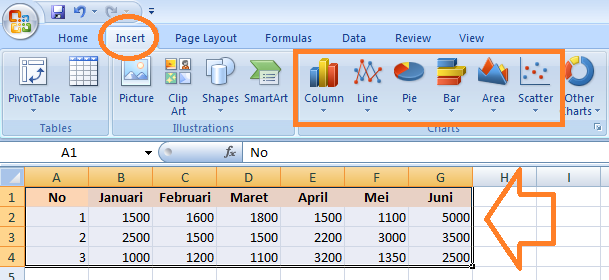
Baca Juga : Cara Membuat Tabel di Excell 2007
- Berikutnya akan muncul lagi beberapa pilihan jenis grafik column, silahkan pilih yang Anda sukai.
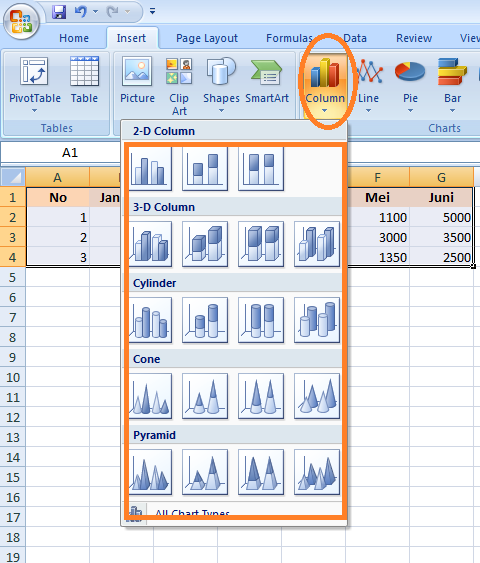
- Hasilnya seperti ini, grafik sudah jadi sekarang tinggal diubah-suaikan dengan data Anda. Anda juga bisa mengubah warna grafik atau memberi warna latar. Arahkan kursor ke grafik dan klik kanan, nanti akan ada beberapa opsi yang bisa Anda eksplore.
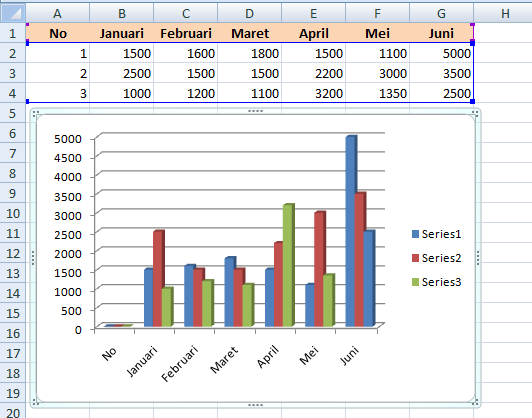
- Bagaimana jika saya ingin membuat grafik data di kolom tabel tertentu saja? Bisa, langkahnya sama, tandai data yang diinginkan (berarti tidak semua data), misalnya data Januari, kemudian klik Insert – Column.
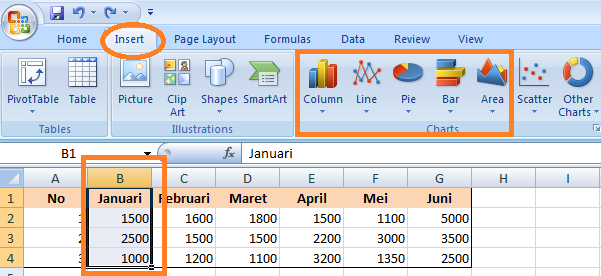
- Selesai, grafik yang ditampilkan sekarang hanya tabel di bulan Januari. Grafik ini bersifat real-time, setiap kali Anda mengubah besaran data, maka ketinggian grafik juga akan berubah.
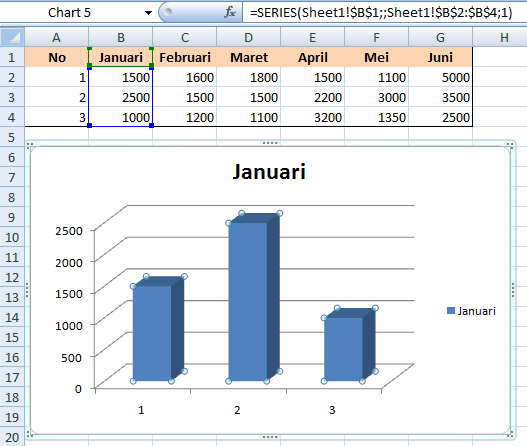
Demikian panduan singkat soal membuat grafik di program Excel 2007, silahkan dicoba dan jika Anda pertanyaan jangan sungkan untuk meninggalkan komentar.
Sumber gambar header Shutterstock.
Yang sedang mencari info lowongan kerja silakan kunjungi : www.lokerjoblampung.com